Оновлено квітень 2024: Припиніть отримувати повідомлення про помилки та сповільніть роботу системи за допомогою нашого інструмента оптимізації. Отримайте зараз на посилання
- Завантажити та встановити інструмент для ремонту тут.
- Нехай сканує ваш комп’ютер.
- Тоді інструмент буде ремонт комп'ютера.
Існує багато причин перейти від традиційного BIOS до нового стандарту UEFI, якщо ваше обладнання підтримує його. Ви помітите трохи швидший час завантаження та підтримку нових функцій безпеки, таких як захищена завантажувальна програма, захищена довіра та захист пристрою при використанні UEFI (єдиного розширюваного інтерфейсу прошивки). Традиційно єдиним способом переходу від BIOS до UEFI було повне відновлення ПК. Але з Windows 10 Creator Update або пізнішої версії є корисна утиліта командного рядка, яка економить вам багато часу.
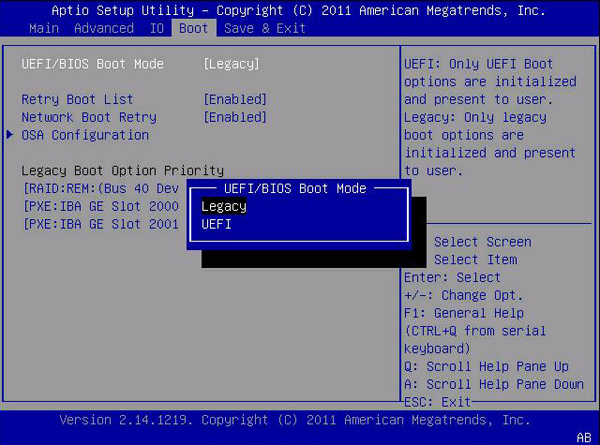
У попередніх версіях Windows вам довелося перевстановити всю операційну систему, якщо ви хочете перейти з BIOS або MBR (Master Boot Record) на UEFI або GUID Partition Table (GPT). Однак під Windows 10 Microsoft представила новий простий інструмент під назвою MBR2GPT що дозволяє перетворити існуючий BIOS в UEFI лише двома командами.
Як перейти з традиційного режиму запуску UEFi без перевстановлення та втрати даних на ПК з Windows 10.
Вимога
1. у вас є ПК або ноутбук з материнською платою, яка підтримує і стару, і UEFI.
2. у вас ПК або ноутбук з версією 10, 1703 або новішої версії Windows 1709, яка вже встановлена на розділі MBR *.
Перевірка стилю розділів MBR або GPT

Перш ніж змінювати конфігурацію системи, радимо перевірити свої поточні налаштування, щоб визначити, чи встановлено систему на MBR або GPT, виконавши наступні кроки:
- Відкрити Пуск.
- Знайдіть управління дисками та натисніть на верхній результат, щоб відкрити досвід.
- Клацніть правою кнопкою миші на диску (де встановлено Windows 10) та виберіть Властивості.
- Перейдіть на вкладку «Томи».
- У полі Стиль розділу, якщо читається поле GUID Partition Table (GPT), диск не потрібно перетворювати, але якщо ви побачите мітку Master Boot Record (MBR), ви можете змінити його за допомогою інструменту перетворення.
Увімкнути завантаження UEFI
Оновлення квітня 2024 року:
Тепер за допомогою цього інструменту можна запобігти проблемам з ПК, наприклад, захистити вас від втрати файлів та шкідливого програмного забезпечення. Крім того, це чудовий спосіб оптимізувати комп’ютер для максимальної продуктивності. Програма з легкістю виправляє поширені помилки, які можуть виникати в системах Windows - не потрібно кількох годин усунення несправностей, коли у вас під рукою ідеальне рішення:
- Крок 1: Завантажте інструмент для ремонту та оптимізації ПК (Windows 10, 8, 7, XP, Vista - Microsoft Gold Certified).
- Крок 2: натисніть кнопку "Нач.скан»Щоб знайти проблеми з реєстром Windows, які можуть викликати проблеми з ПК.
- Крок 3: натисніть кнопку "Ремонт всеЩоб виправити всі питання.
Спосіб активації UEFI відрізняється і може вже бути активований, тому краще звернутися до виробника для інструкцій, конкретних для вашої конкретної моделі.
Перетворіть таблицю розділів з MBR в GPT за допомогою MBR2GPT.exe
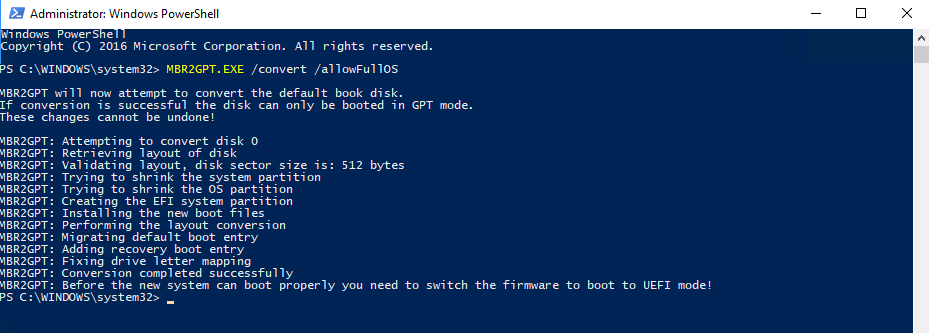
- Відкрийте командний рядок з правами адміністратора.
- Введіть таку команду: mbr2gpt.exe / convert / enablefullOS.
- Зупиніться та почніть у своїй BIOS.
- Змініть налаштування в режимі UEFI.
ВИСНОВОК
Хоча методи доступу до екрана налаштувань UEFI і запуску знімного носія відрізняються, більше нічого не змінилося. Подібно до того, як BIOS, що постачаються з традиційними ноутбуками, пропонують менше опцій, ніж BIOS з материнськими платами з ентузіазмом, екрани налаштувань мікропрограм UEFI на планшетах і конвертерах пропонують менше опцій, ніж у UEFI-сумісних настільних комп’ютерів.
Порада експерта: Цей інструмент відновлення сканує репозиторії та замінює пошкоджені чи відсутні файли, якщо жоден із цих методів не спрацював. Він добре працює в більшості випадків, коли проблема пов’язана з пошкодженням системи. Цей інструмент також оптимізує вашу систему для максимальної продуктивності. Його можна завантажити за Натиснувши тут

CCNA, веб-розробник, засіб виправлення неполадок ПК
Я комп'ютерний ентузіаст і практикуючий ІТ-фахівець. У мене багаторічний досвід роботи у комп'ютерному програмуванні, усуненні несправностей апаратного забезпечення та ремонту. Я спеціалізуюся на веб-розробці та проектуванні баз даних. У мене також є сертифікація CCNA для проектування мережі та усунення несправностей.

